Jak ograniczyć czas przed ekranem dla dzieci na komputerze z systemem Windows 10?
2 minuta. czytać
Opublikowany
Przeczytaj naszą stronę z informacjami, aby dowiedzieć się, jak możesz pomóc MSPoweruser w utrzymaniu zespołu redakcyjnego Czytaj więcej


Zawsze dobrze jest ograniczyć ilość czasu, jaki dzieci spędzają z technologią. Microsoft pozwala rodzicom ustawić czas wyświetlania ich dzieci, aby nie mogli spędzać więcej czasu na laptopie. Ta funkcja została dodana jako część ustawień rodziny Windows 10 i jest bardzo łatwa w konfiguracji.
Jednak najpierw musisz upewnić się, że ustawienia rodzinne są aktualne i masz dodane konto dziecka. Aby to sprawdzić, wybierz Ustawienia> Konta> Rodzina i inne osoby. Upewnij się, że konto dziecka jest widoczne w Mojej rodzinie. Jeśli tak, kliknij Zarządzaj ustawieniami rodziny online, aby skonfigurować Czas przed ekranem na koncie dziecka.
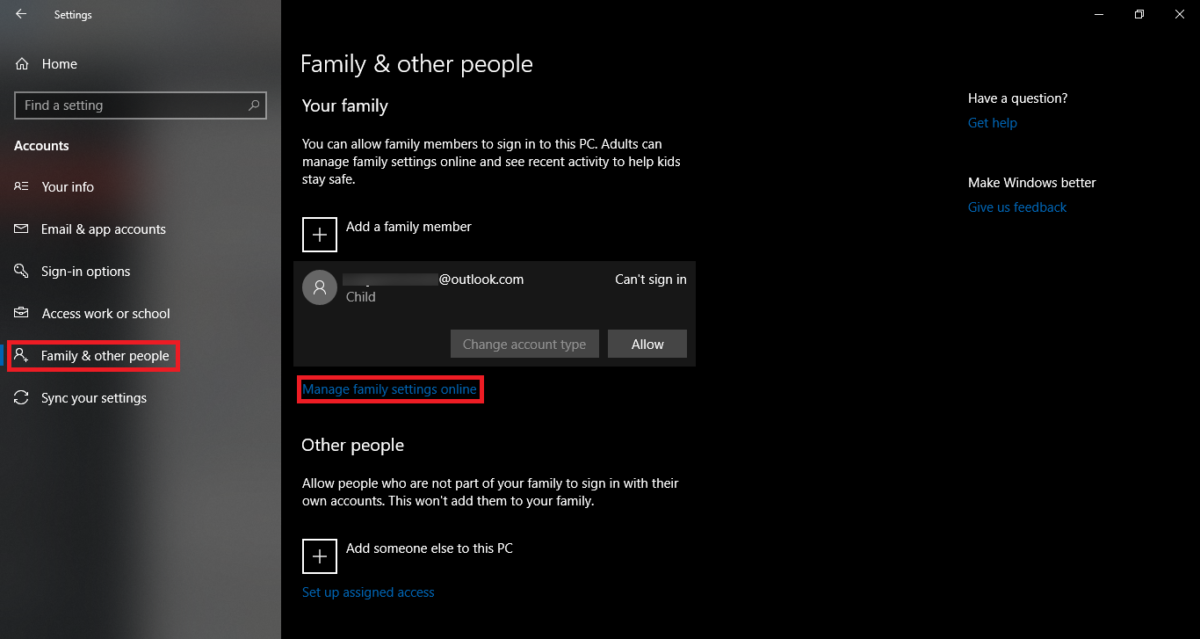
Aby zarządzać kontem, musisz zalogować się przy użyciu swojego konta (nie konta dziecka). Po zakończeniu zobaczysz konto swojego dziecka na górze w sekcji „Twoja rodzina”. Tutaj możesz zarządzać kilkoma rzeczami, takimi jak wydawanie pieniędzy na Sklep, Czas przed ekranem itp. Na razie kliknij Czas przed ekranem.
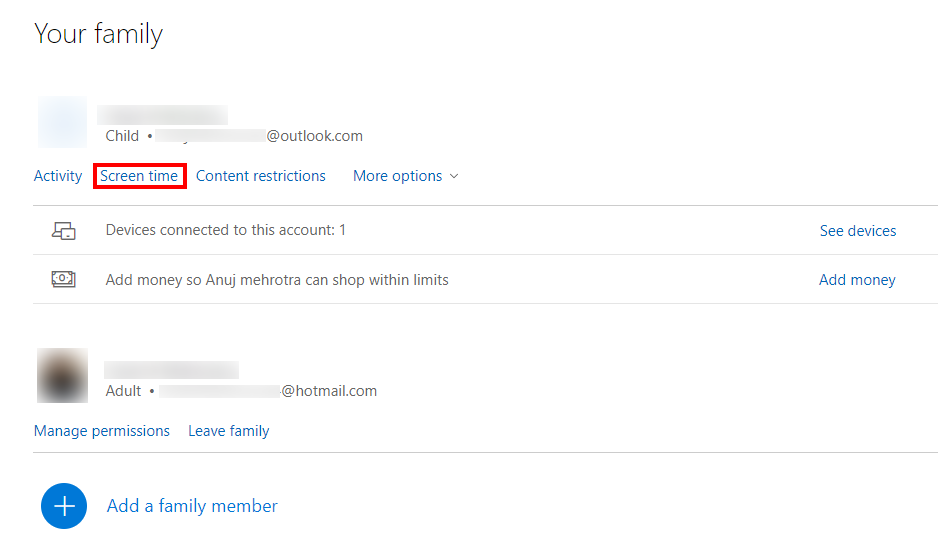
Po otwarciu okna Czas przed ekranem będziesz mógł wybrać różne urządzenia, na których chcesz wymusić czas przed ekranem, np. Xbox lub PC. Możesz także ustawić ten sam czas ekranu zarówno dla konsoli Xbox, jak i komputera. Na razie skręć „” przełącz, a otrzymasz tabelę z dniami i godzinami. Microsoft pozwala użytkownikom ustawić określony czas i dni dla Twojego dziecka.
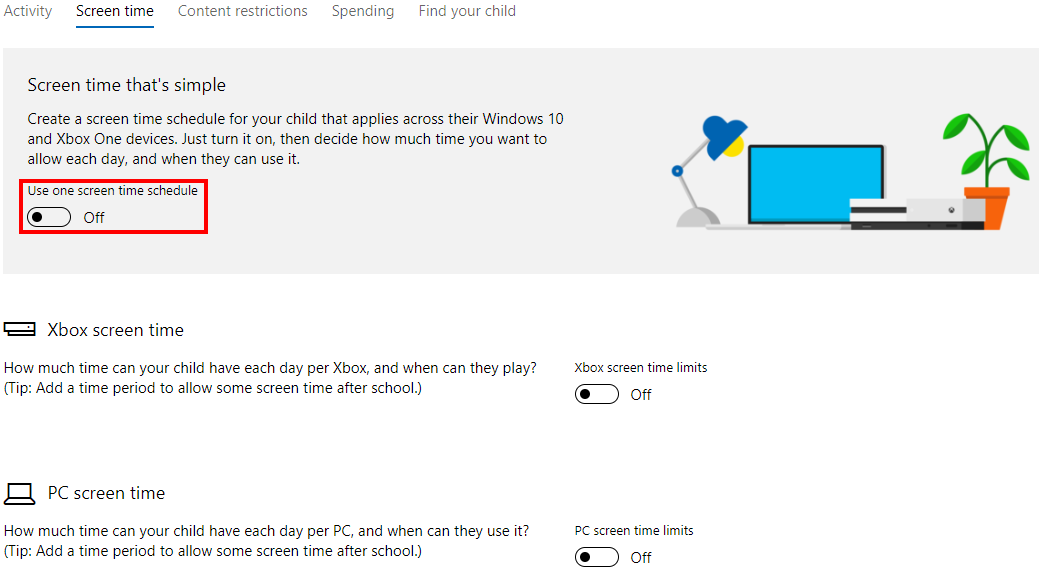
Aby określić Czas przed ekranem, wybierz maksymalny zaplanowany, a następnie kliknij ilość czasu, na którą chcesz zezwolić. Na przykład wybrałem 2 godziny w niedzielę.
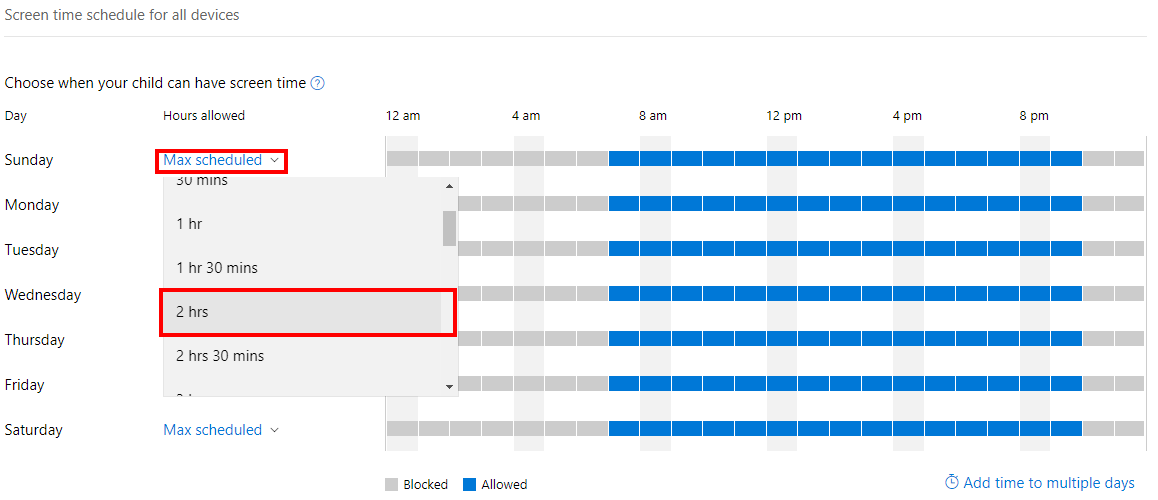
Po zakończeniu kliknij oś czasu, aby określić dokładny czas, na który chcesz zezwolić. Na przykład wybrałem 2 przedziały po 1 godz. Po zakończeniu naciśnij Zapisz, aby zastosować wprowadzone zmiany.
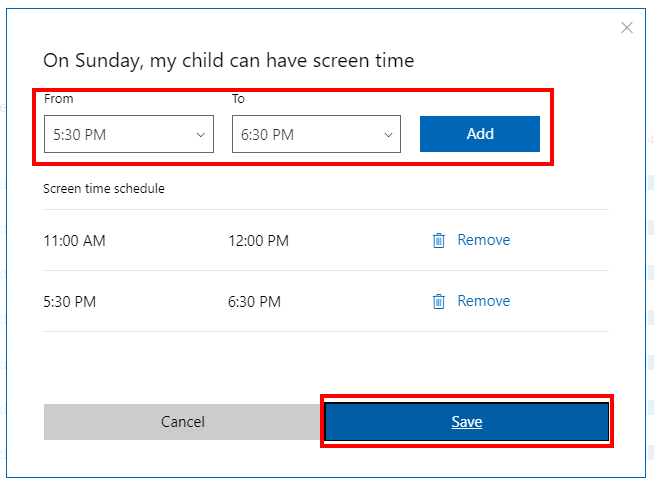
Teraz będziesz musiał powtórzyć ten proces przez wszystkie dni. Możesz także wybrać opcję dodawania czasu do wielu dni (w prawym dolnym rogu), jeśli chcesz powtórzyć określony czas w wiele dni. W ten sposób określasz Czas przed ekranem w systemie Windows 10.









Forum użytkowników
Wiadomości 0